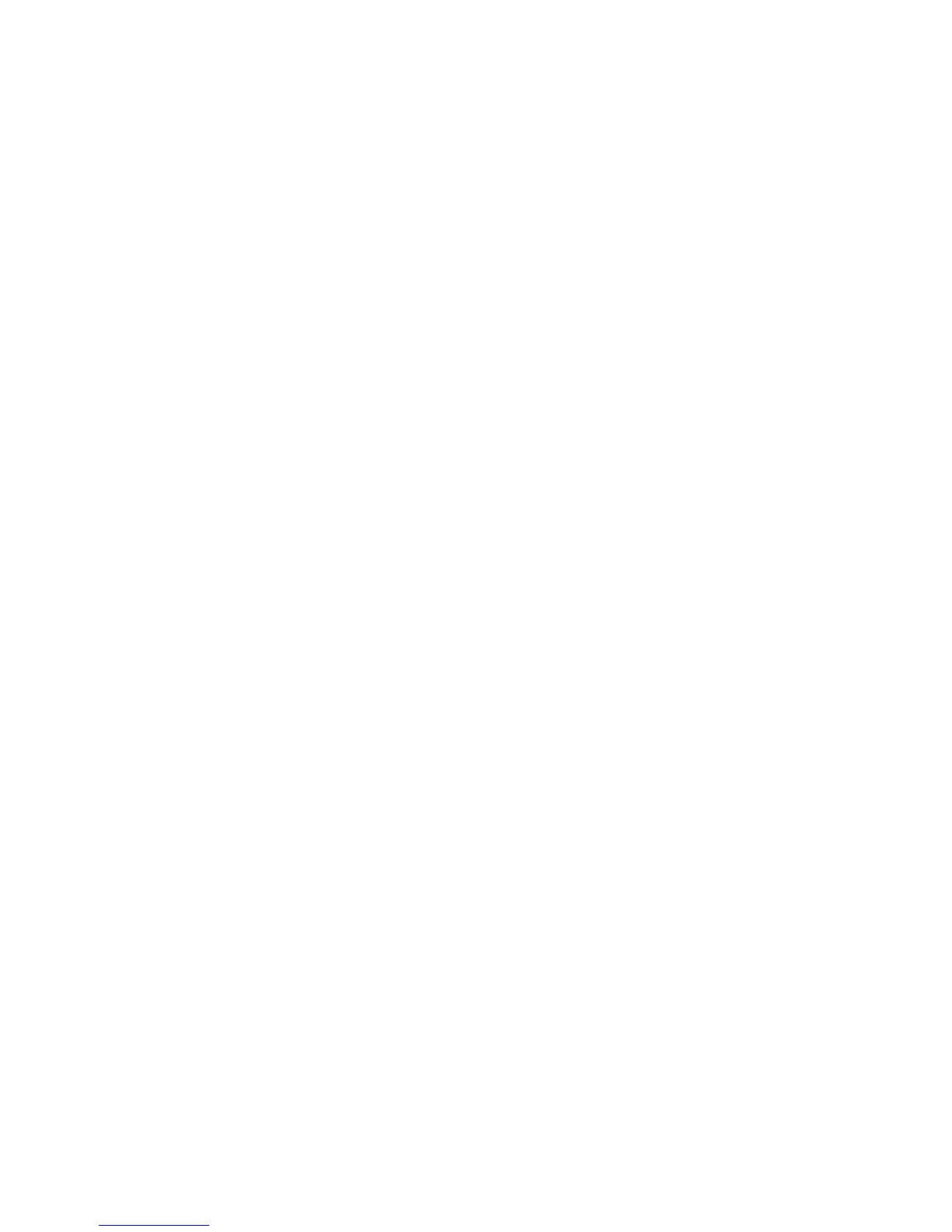Impression
Imprimante multifonctions WorkCentre 7120
Guide de l'administrateur système
83
Démarrage de XSUS
Pour démarrer XSUS en tant qu'utilisateur root depuis une invite de fenêtre de terminal, tapez
xpadmin, puis appuyez sur Entrée ou Retour.
Remarque : XSUS détecte automatiquement si le serveur X de votre système est en mesure de
fonctionner ou non en mode graphique et démarre en conséquence.
Pour en savoir plus sur la gestion des imprimantes et des files au moyen de XSUS, consultez l'aide en
ligne destinée à l'administrateur XSUS.
Impression depuis un poste de travail Linux
Assurez-vous que CUPS est installé et fonctionne sur votre poste de travail. Les instructions
d'installation et de configuration du système CUPS figurent dans le manuel de l'administrateur du
logiciel CUPS (CUPS Software Administrators Manual), rédigé par et sous copyright Easy
Software Products.
Remarque : Pour obtenir des informations complètes sur les fonctions d'impression CUPS,
consultez le manuel de l'utilisateur du logiciel CUPS (CUPS Software Users Manual), disponible sur
le site www.cups.org/documentation.php.
Installation du PPD Xerox sur le poste de travail
Le PPD Xerox pour CUPS est disponible sur le site Web de Xerox. Téléchargez-le et suivez les instructions
qui l'accompagnent.
1. Téléchargez la dernière version du PPD Unix depuis la page Support du site Web Xerox.
2. Copiez le PPD dans le dossier CUPS ppd/Xerox de votre poste de travail. En cas de doute sur
l'emplacement du dossier, utilisez la commande de recherche (Find) pour trouver le PPD.
Ajout de l'imprimante Xerox
1. Assurez-vous que le démon CUPS fonctionne.
2. Ouvrez un navigateur Web et tapez http://localhost:631/admin, puis appuyez sur Entrée
ou Retour.
3. Tapez root pour l'ID utilisateur. Tapez ensuite le mot de passe root.
4. Cliquez sur Add Printer (Ajouter une imprimante) et suivez les invites qui s'affichent à l'écran pour
ajouter l'imprimante à la liste d'imprimantes CUPS.
Impression avec CUPS
CUPS prend en charge l'utilisation des commandes d'impression System V (lp) et Berkeley (lpr).
1. Pour imprimer sur une imprimante spécifique à l'aide de la commande d'impression System V,
tapez : lp -dimprimante nomdefichier, puis appuyez sur Entrée.
2. Pour imprimer sur une imprimante spécifique à l'aide de la commande d'impression Berkeley,
tapez : lpr -Pimprimante nomdefichier, puis appuyez sur Entrée.
